Misschien wilt u een programma op vol volume bekijken terwijl anderen in uw huis slapen. Of misschien houdt u van hoofdtelefoons omdat ze geluiden en afleidingen in een aangrenzende kamer of appartement elimineren. Wat de reden ook is, het aansluiten van een draadloze of Bluetooth-hoofdtelefoon op uw tv kan een beetje verwarrend lijken.
Om een draadloze hoofdtelefoon op uw tv aan te sluiten, moet u ofwel via Bluetooth verbinding maken met de tv, of de zender van de hoofdtelefoon via een 3,5 mm of optische kabel op de tv aansluiten. U kunt de hoofdtelefoon ook rechtstreeks op de media-streamingbron aansluiten, in plaats van op de televisie.
Draadloze hoofdtelefoons zijn geweldig voor persoonlijk luisteren. Maar wat zijn de opties en hoe stapelen ze zich op tegen elkaar? Neem hieronder een kijkje om te zien hoe u bijna elk type draadloze hoofdtelefoon aan uw tv kunt koppelen, evenals enkele tips voor het koppelen met media-apparaten.
- Er zijn verschillende methoden voor het aansluiten van draadloze hoofdtelefoons op een tv
- Dedicated Wireless Headphones (Beste Optie)
- Bluetooth-hoofdtelefoon (goede optie)
- Wat als de tv geen Bluetooth-mogelijkheden heeft
- Voordelen van Bluetooth-hoofdtelefoons
- Nadelen van Bluetooth-hoofdtelefoons
- Bluetooth-hoofdtelefoon aansluiten op andere media-apparaten
- Streaming Sticks
- Amazon Fire TV
- Android TV
- Apple TV
- Roku
- Sling AirTV 4K
- Gaming Consoles
- PlayStation 4
- Xbox One
- NVIDIA Shield TV
Er zijn verschillende methoden voor het aansluiten van draadloze hoofdtelefoons op een tv
De meest voorkomende draadloze hoofdtelefoonopties voor thuisbioscopen vandaag zijn speciale draadloze hoofdtelefoons en Bluetooth-hoofdtelefoons. Deze twee soorten draadloze hoofdtelefoons hebben hun eigen voor- en nadelen; de connectiviteit is echter veel gemakkelijker met speciale draadloze modellen. Laten we eens kijken hoe deze twee verbindingsmethoden het tegen elkaar opnemen.
Dedicated Wireless Headphones (Beste Optie)

Zoals hierboven vermeld, zijn de meeste tv’s nog steeds niet voorzien van Bluetooth, waardoor Bluetooth-hoofdtelefoons moeilijker aan te sluiten zijn. Hoewel er verschillende hoofdtelefoonopties zijn, is investeren in een speciale draadloze set, zoals de Avantree HT280 Wireless Headphones (op Amazon), de beste aanpak.
Een speciale draadloze hoofdtelefoon, ook wel RF-hoofdtelefoon (radiofrequentie) genoemd, wordt meestal geleverd met een basisstation waarmee u rechtstreeks verbinding kunt maken met uw tv via een analoge of optische kabel van 3,5 mm. Het bijgeleverde basisstation fungeert als een draadloze antenne voor uw hoofdtelefoon, die vooraf is ingesteld om verbinding te maken met het unieke signaal. Met andere woorden, deze basis verbindt automatisch uw draadloze hoofdtelefoon om signalen van en naar uw TV te verzenden.
Dedicated draadloze hoofdtelefoons geven u ook een aanzienlijk bereik. In feite, velen bieden u met een bereik van maximaal 300 meter, zolang het signaal is ongehinderd. Dus die snelle badkamerpauze of even naar de keuken rennen voor een broodje zal de audiostreaming van je favoriete film of streaming media niet onderbreken.
Er is echter een addertje onder het gras. Als uw soundbar is aangesloten via de analoge of optische poorten aan de achterkant van uw tv, moet u tussen de twee apparaten wisselen. Als uw soundbar wordt aangesloten via HDMI of andere poorten, kan uw draadloze hoofdtelefoon aangesloten blijven en blijven werken, maar moet u mogelijk de audio-uitgang op uw televisie verwisselen.
Bluetooth-hoofdtelefoon (goede optie)

Bluetooth-hoofdtelefoon, zoals de Sony MDRXB650BT/B (op Amazon), kan een beetje lastiger zijn als het gaat om het aansluiten op uw tv. Sommige van de high-end, nieuwere tv’s die tegenwoordig op de markt zijn, worden geleverd met Bluetooth-connectiviteit.
Zoals met de meeste Bluetooth-apparaten, moeten zowel de tv als de hoofdtelefoon worden ingesteld op de “discovery” -modus. Uw TV zal waarschijnlijk uw hoofdtelefoon detecteren en u vragen om de selectie te bevestigen alvorens te synchroniseren. Als uw TV Bluetooth heeft, maar geen verbinding met uw hoofdtelefoon tot stand kan brengen, is dit waarschijnlijk te wijten aan de standaard instellingen op uw TV.
Om de Bluetooth-functie in te schakelen, moet u op de meeste tv’s naar het menu “Opties” of “Instellingen” gaan. Raadpleeg de handleiding van uw tv voor de exacte instructies om Bluetooth in te schakelen (bij Samsung-tv’s moet u bijvoorbeeld Bluetooth inschakelen via het menu “Instellingen”). Zodra deze functie is ingeschakeld, moet u uw tv opnieuw opstarten en terugkeren naar uw menu “Geluid”.
Wat als de tv geen Bluetooth-mogelijkheden heeft
Als uw tv echter geen ingebouwde Bluetooth-mogelijkheden heeft, moet u in plaats daarvan investeren in een Bluetooth-audiozender zoals de TROND Bluetooth V5.0 Transmitter Receiver (op Amazon). De meeste adapters zijn oplaadbare, op batterijen werkende apparaten die worden aangesloten op de 3,5 mm analoge aansluiting of optische poort van uw tv, of ze nemen stroom van een USB-poort.
Als uw tv ouder is, beschikt u mogelijk niet over deze poorten. U zult moeten investeren in conversiekabels waarmee u in plaats daarvan verbinding kunt maken met RCA-aansluitingen. Net als bij ingebouwde Bluetooth-functies, moet u uw hoofdtelefoon in de koppelingsmodus plaatsen zodat uw audiozender deze kan detecteren.
Voordelen van Bluetooth-hoofdtelefoons
- Bluetooth-audiozenders zijn verkrijgbaar in een reeks prijzen. Sommige modellen zijn goedkoper dan speciale draadloze hoofdtelefoons, wat betekent dat dit een meer betaalbare optie voor sommigen kan zijn.
- Investeren in een Bluetooth-audiozender betekent dat u uw favoriete hoofdtelefoon zelfs met uw tv kunt blijven gebruiken.
Nadelen van Bluetooth-hoofdtelefoons
- Bluetooth-hoofdtelefoons hebben de neiging om nogal beperkt te zijn als het gaat om verbindingsafstanden. In feite, zijn de meesten beperkt tot 30 voet, als that.
- Audio latentie kan een probleem zijn, afhankelijk van de kwaliteit van de Bluetooth-audiozender die u hebt gekocht. Goedkopere modellen hebben vaak het meeste te lijden, dus investeren in een kwalitatief goede (en vaak duurdere) zender is essentieel.
Bluetooth-hoofdtelefoon aansluiten op andere media-apparaten
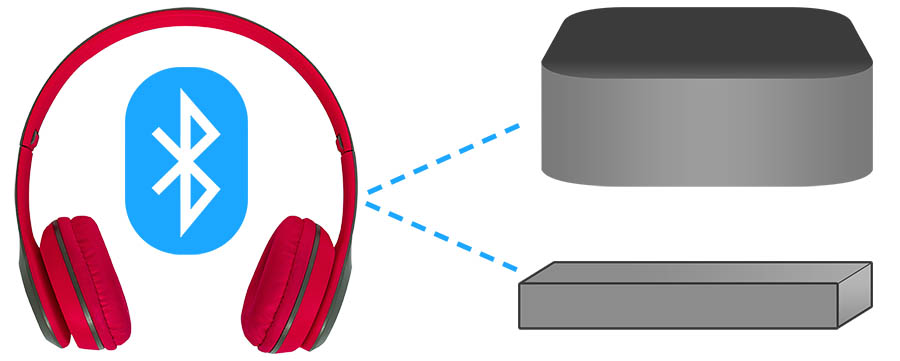
Bepaalde apparaten voor het streamen van media zijn voorzien van Bluetooth-functies. Hieronder vallen apparaten zoals de populairste streamingsticks en gameconsoles.
Streaming Sticks
Amazon Fire TV

Amazon staat Bluetooth-verbinding toe met de Amazon Fire TV , Fire TV Cube en Fire TV Stick (die overigens ook zonder afstandsbediening kan worden bediend – onze gids). Nadat u uw Bluetooth-hoofdtelefoon in de koppelingsmodus hebt gezet, gaat u naar de optie “Instellingen” van uw Amazon-apparaten.
Van daaruit selecteert u de optie “Afstandsbedieningen en apparaten” en kiest u “Bluetooth” uit de lijst. Zodra het Amazon-apparaat de hoofdtelefoon detecteert, kunt u deze in de lijst selecteren en koppelen.
Android TV
Niet alle Android TV-boxen bevatten een Bluetooth-functie, dus zorg ervoor dat u de specificaties leest als dit een mogelijkheid is die u wilt voordat u er een koopt.
Als uw Android TV-apparaat deze functie wel bevat, koppelt de hoofdtelefoon zoals ze zouden doen met elk ander Android-product. Nadat u uw hoofdtelefoon in de koppelingsmodus hebt gezet, gaat u naar de optie “Instellingen” op uw Android TV-apparaat en selecteert u “Bluetooth”. Dit zal u toelaten om uw hoofdtelefoon te selecteren en te koppelen.
Apple TV
Apple TV-producten zijn compatibel met Bluetooth-hoofdtelefoons. Net als bij de Amazon Fire TV selecteert u in het menu “Instellingen” de optie “Afstandsbedieningen en apparaten”.
Terwijl uw hoofdtelefoon in de koppelingsmodus staat, selecteert u “Bluetooth” en klikt u op uw hoofdtelefoon om deze te koppelen en aan te sluiten op uw Apple TV.
Roku

Roku-functies hangen grotendeels af van welk type Roku-product u hebt gekocht. Sommige zijn voorzien van een afstandsbediening met een 3,5 mm-aansluiting, waarmee u vervolgens een hoofdtelefoon met kabel op de afstandsbediening kunt aansluiten en tv-audio kunt beluisteren.
Hieronder vallen de Roku 3- en Roku 4-modellen. Echter, andere modellen, zal het gebruik van Private Listening nodig. Met behulp van uw Android-of iOS-telefoon of tablet, download de officiële Roku app. Eenmaal geïnstalleerd, zorg ervoor dat zowel uw telefoon/tablet en uw Roku streaming-apparaat zijn beide op hetzelfde Wi-Fi-netwerk.
Sluit uw Bluetooth-hoofdtelefoon op uw telefoon of tablet. Nadat deze zijn aangesloten, start u de Roku-app op uw telefoon/tablet. Aan de onderkant van de app scherm, is er een “Remote Tab” optie die u nodig hebt om te selecteren.
Hoewel uw hoofdtelefoon eerder aan uw telefoon is gekoppeld, moet u opnieuw de koppelingsmodus van uw hoofdtelefoon en de Bluetooth-verbindingsmodus van uw telefoon activeren. De Roku app zal dan een koptelefoon icoontje laten verschijnen. Houd dit icoon ingedrukt totdat de koppeling is voltooid. Uw hoofdtelefoon wordt nu gekoppeld met uw Roku-streamingapparaat.
Sling AirTV 4K

Om verbinding te maken met de Sling AirTV 4K, zet u uw hoofdtelefoon in de koppelingsmodus. Houd vervolgens de knop “Afstandsbediening” boven op de AirTV-speler ingedrukt. Dit zal een koppelingsscherm laten verschijnen.
Het scherm “Zoeken naar accessoires” zou automatisch moeten opduiken zodra dit is gebeurd. De aanwijzingen op het scherm zullen u vervolgens precies vertellen hoe u uw Bluetooth-hoofdtelefoon moet aansluiten.
Gaming Consoles
PlayStation 4

U dient zich ervan bewust te zijn dat PlayStations alleen werken met specifieke Bluetooth-hoofdtelefoons. Door een Bluetooth-audiozender toe te voegen, omzeil je dit echter, net als bij je tv. Dat gezegd hebbende, kun je met je PlayStation 4 (PS4) afstandsbediening ook een hoofdtelefoon met kabel rechtstreeks op je controller aansluiten via een 3,5 mm analoge aansluiting.
Om over te schakelen op deze hoofdtelefoon met kabel, moet je naar het menu Instellingen van je PlayStation gaan en “Apparaten” selecteren in de daaropvolgende lijst. Selecteer daar “Audio-apparaten” en kies de optie “Uitvoeren naar hoofdtelefoon” om deze functie in te schakelen. Als u uw Playstation 4 gebruikt om media te streamen, zoals Netflix, kan dit een optie voor u zijn.
Xbox One

Xbox One maakt op geen enkele manier een Bluetooth-verbinding mogelijk. Nieuwere modellen hebben echter een ingebouwde analoge 3,5mm-aansluiting op hun controller, net als de PS4. Oudere modellen hebben dat niet; u moet een stereoheadsetadapter kopen voor gebruik met deze controllers.
NVIDIA Shield TV

NVIDIA SHIELD-apparaten zijn ook geschikt voor Bluetooth. Selecteer in het servicemenu de optie “Draadloos en netwerken”. Met uw hoofdtelefoon in de koppelingsmodus, selecteert u vervolgens de optie “Aangesloten apparaten” op uw NVIDIA SHIELD TV-apparaat.
Zodra uw hoofdtelefoon in de lijst verschijnt, selecteert u deze om te koppelen en verbinding te maken. U moet er rekening mee houden dat NVIDIA SHIELD TV niet automatisch terugschakelt naar de hoofdaudio-uitvoer als uw Bluetooth-hoofdtelefoon is uitgeschakeld. U zult handmatig tussen de twee moeten schakelen als dat nodig is.